图片局部识别的操作你用的到吗?我们经常在识别一些图片的时候,至想要图片的一小部分,这个时候大家应该会有两种方法来实现这个这个操作,一种是直接将图片全部扔进识别软件当中,让整张图片全部识别出来,还有一种方法呢,就是用图片的的编辑工具,来将图片给裁开,留下需要的部分,然后再将他放进识别软件当中,但是这两种方法都非常的不方便,都非常的耗费时间,那就没有其他别的办法了吗,答案肯定是有的,那么我来教教你图片局部识别怎么操作吧!

第一步:我们需要去迅捷官网下载一下迅捷OCR文字识别软件,直接百度搜索下载即可。
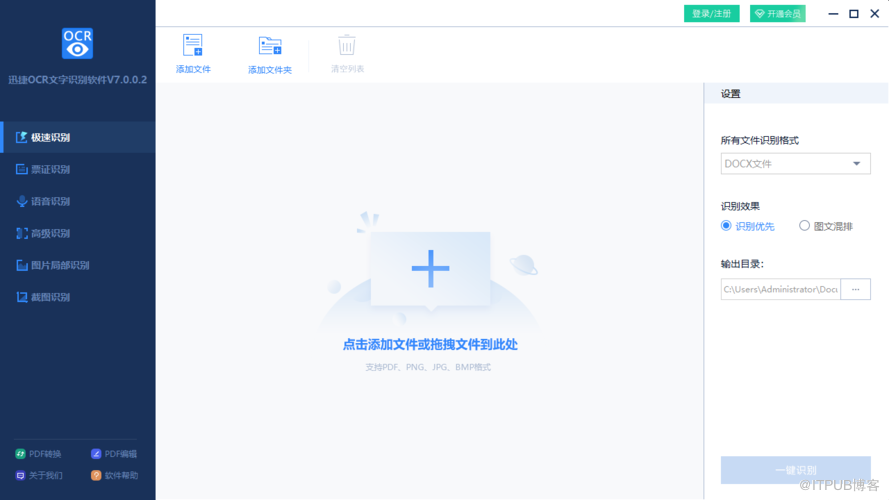
第二步:打开软件后点击菜单栏中的图片局部识别按钮,即可进入图片局部识别当中。
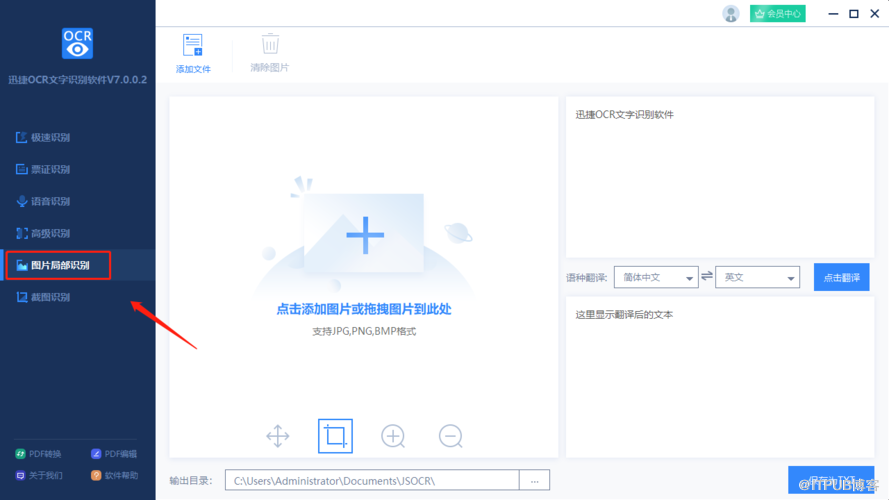
第三步:进入图片局部识别后添加左上角的添加文件按钮,也可以点击识别区的中间位置,或者直接将图片拖入至识别区当中。
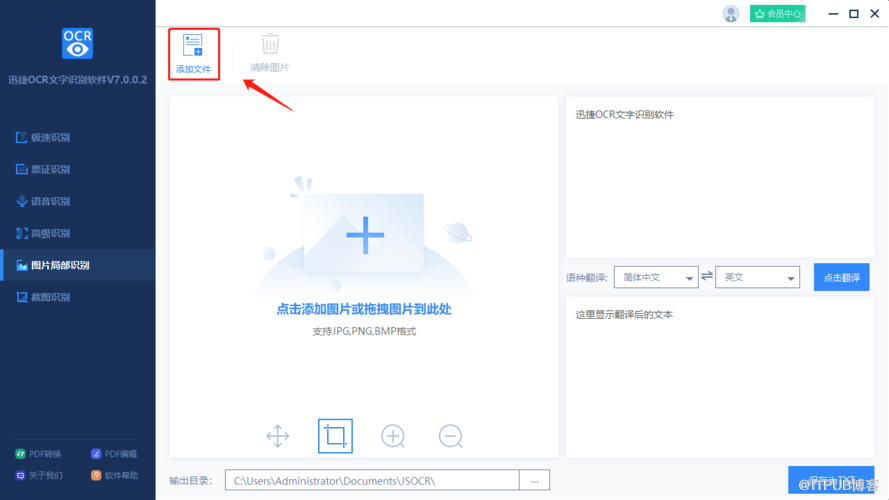
第四步:将文件拖入识别区后直接用鼠标选择你想要识别的区域。
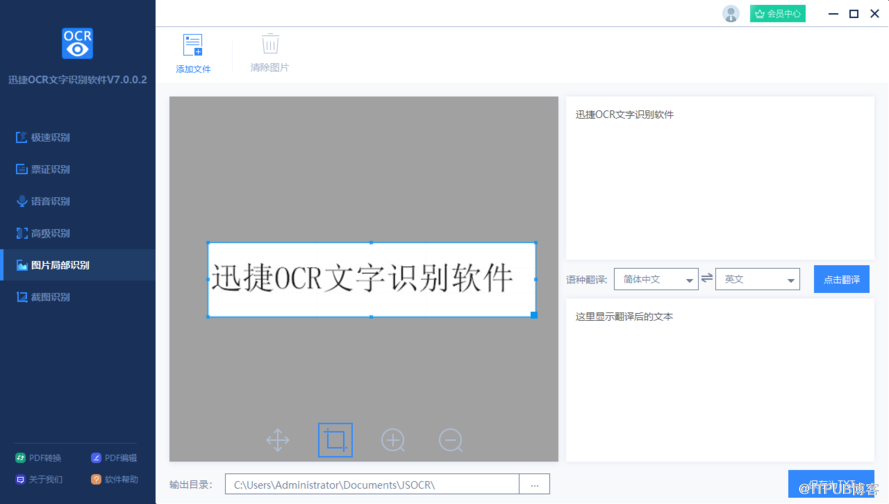
第五步:稍等片刻识别完成后,识别区右边将会显示识别出来的文字,如果需要翻译的话直接点击翻译的按钮,翻译的结果将会显示在之前的结果下方。
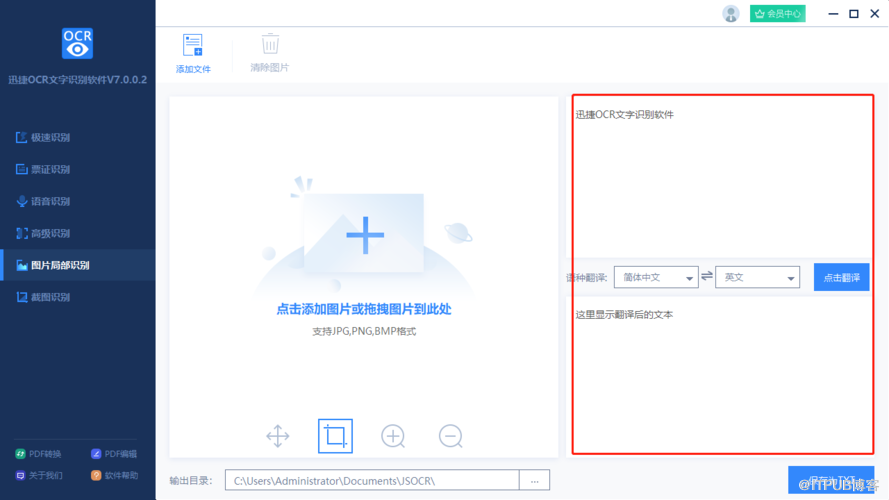
第六步:在识别区下方选择需要保存的文件路径,最后点击保存为TXT即可。

以上就是我给大家分享的“图片局部识别怎么操作”的全部教程,希望大家喜欢。
亿速云「云服务器」,即开即用、新一代英特尔至强铂金CPU、三副本存储NVMe SSD云盘,价格低至29元/月。点击查看>>
免责声明:本站发布的内容(图片、视频和文字)以原创、转载和分享为主,文章观点不代表本网站立场,如果涉及侵权请联系站长邮箱:is@yisu.com进行举报,并提供相关证据,一经查实,将立刻删除涉嫌侵权内容。
原文链接:http://blog.itpub.net/69933802/viewspace-2649075/